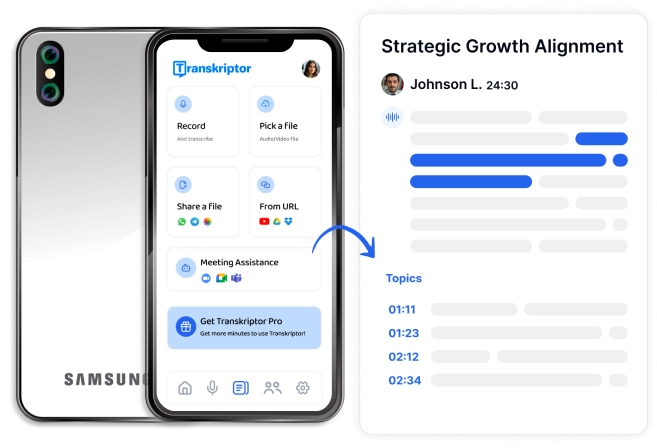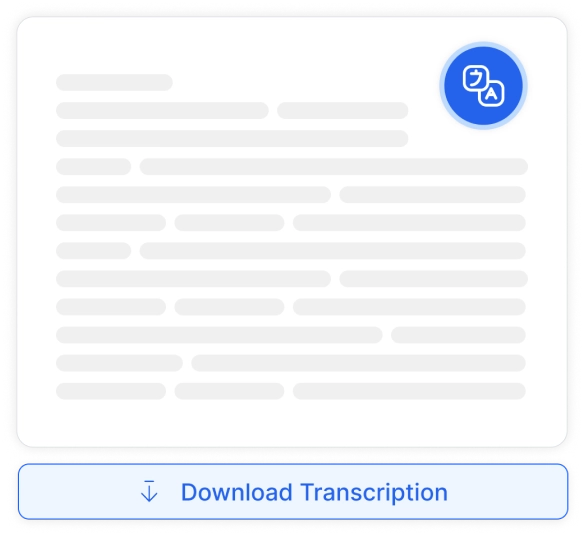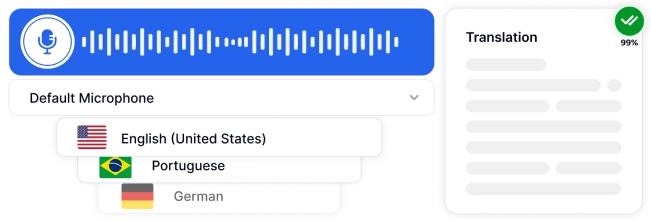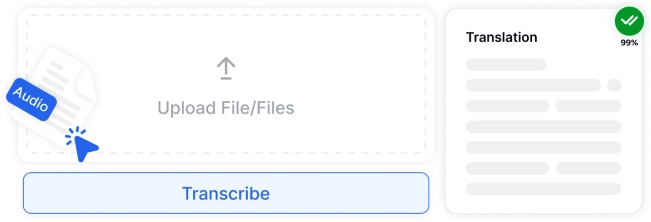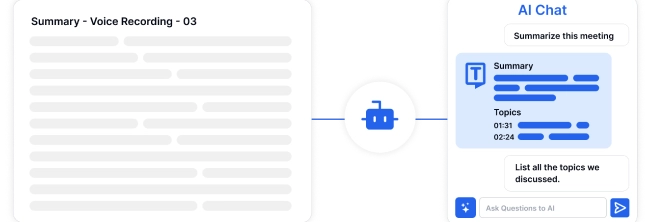Công cụ chuyển giọng nói thành văn bản Samsung không chính xác 100%, vì vậy có những mẹo cần làm theo để đảm bảo phiên âm chất lượng cao. Tạo sự cân bằng giữa việc nói rõ ràng và tự nhiên, đánh vần mỗi Word mà không kéo ra các âm tiết riêng lẻ.
Về quy trình đọc chính tả thực tế, Samsung nhập văn bản bằng giọng nói hoạt động tốt nhất khi loa sử dụng micrô khử tiếng ồn, ra lệnh trong môi trường yên tĩnh và thực hành thường xuyên để làm quen với phần mềm. Transkriptor , một nền tảng phiên âm được hỗ trợ bởi AI, là một giải pháp thay thế cho Samsung nhập bằng giọng nói cho phép người dùng tải lên các tệp âm thanh được ghi sẵn, đảm bảo độ chính xác 99%.
4 bước để chuyển đổi giọng nói thành văn bản trên Samsung.
- Bật nhập bằng giọng nói: Mở 'Cài đặt' và đảm bảo 'Bàn phím Samsung' được chọn làm dịch vụ nhập văn bản bằng giọng nói của bạn Kích hoạt 'Đầu vào bằng giọng nói của Samsung' để truy cập vào biểu tượng micrô trên bàn phím của bạn.
- Sử dụng tính năng Nhập văn bản: Mở ứng dụng nhập văn bản và nhấn vào biểu tượng micrô trên bàn phím để bắt đầu đọc chính tả Nói rõ ràng để chuyển đổi lời nói thành văn bản.
- Xem lại và chỉnh sửa văn bản: Kiểm tra độ chính xác của văn bản được phiên âm tự động và thực hiện các chỉnh sửa cần thiết để đảm bảo văn bản khớp với lời nói của bạn.
- Gửi hoặc Lưu văn bản: Hoàn tất văn bản của bạn và sử dụng các tùy chọn của ứng dụng để gửi hoặc lưu tin nhắn của bạn ngay sau khi nhập văn bản bằng giọng nói.
Bước 1: Bật tính năng nhập văn bản bằng giọng nói trên thiết bị Samsung
Bàn phím Samsung cho phép người dùng nhập văn bản bằng giọng nói của họ. Các bước để bật tính năng nhập văn bản bằng giọng nói trên thiết bị Samsung được liệt kê bên dưới.
- Mở thiết bị 'Cài đặt' Bước đầu tiên để bật tính năng nhập văn bản bằng giọng nói trên thiết bị Samsung là mở ứng dụng "Cài đặt" Ứng dụng "Cài đặt" cho phép người dùng Samsung thiết lập thiết bị theo nhu cầu, điều chỉnh tùy chọn và tùy chỉnh ứng dụng của họ.
- Kiểm tra (các) bàn phím nhập văn bản bằng giọng nói đã cài đặt Kiểm tra xem 'bàn phímSamsung ' có phải là bàn phím gõ bằng giọng nói duy nhất được cài đặt trên thiết bị hay không, đảm bảo không có chương trình thay thế nào như 'Google Voice nhập' Để điều hướng đến cài đặt 'Bàn phím ảo' từ trang chủ 'Cài đặt', hãy nhấn vào 'Quản lý chung', sau đó chạm vào 'Ngôn ngữ và phương thức nhập', nhấn vào 'Bàn phím ảo' và kiểm tra xem bàn phím Samsung tích hợp có phải là bàn phím duy nhất khả dụng hay không.
- Kiểm tra xem tính năng nhập liệu bằng giọng nói đã được bật chưa Mở ứng dụng "Cài đặt", nhấn vào 'Quản lý chung', nhấn vào biểu tượng dấu chấm lửng ở góc trên cùng bên phải, nhấn vào 'Hiển thị ứng dụng hệ thống' và kiểm tra xem 'Samsung nhập bằng giọng nói' đã được bật chưa Bật 'Samsung nhập bằng giọng nói' trong cài đặt sẽ khiến biểu tượng micrô để nhập văn bản bằng giọng nói được thêm vào bàn phím.
Lưu ý rằng các bước để bật tính năng nhập liệu bằng giọng nói trên các thiết bị trong Samsung Galaxy S23, S23+ và S23 Ultra line (phát hành năm 2023) khác với các bước tiêu chuẩn. Mở ứng dụng "Cài đặt", nhấn vào 'Quản lý chung' trên trang chủ, nhấn 'Samsung Cài đặt bàn phím', nhấn 'Nhập bằng giọng nói' và kiểm tra xem 'Samsung nhập bằng giọng nói' đã được chọn chưa. Nhấp để chọn 'Samsung đầu vào bằng giọng nói' nếu nó chưa phải là mặc định trong bất kỳ thiết bị nào trong dòng S23.
Bước 2: Sử dụng tính năng nhập văn bản bằng giọng nói trong ứng dụng
Chức năng nhập văn bản bằng giọng nói giúp người dùng Samsung dễ dàng nhập văn bản trên thiết bị của họ. Các bước để sử dụng tính năng nhập văn bản bằng giọng nói trong ứng dụng trên thiết bị Samsung được liệt kê bên dưới.
- Mở ứng dụng để nhập văn bản Tính năng chuyển giọng nói thành văn bản Samsung cho phép người dùng soạn tin nhắn văn bản, viết email và ghi chú bằng giọng nói của họ Samsung nhập bằng giọng nói có sẵn cho bất kỳ ứng dụng nào liên quan đến việc người dùng nhập văn bản bằng bàn phím ảo.
- Bắt đầu nhập văn bản bằng giọng nói Bật tính năng nhập văn bản bằng giọng nói Samsung sẽ khiến biểu tượng micrô được thêm vào thanh ở đầu bàn phím Nhấn vào biểu tượng micrô ở đầu bàn phím sẽ khiến bảng điều khiển chứa biểu tượng micrô lớn màu xanh lam xuất hiện, thay thế các chữ cái, đóng vai trò là nút phát / tạm dừng để ghi âm Để bắt đầu nhập văn bản bằng giọng nói, hãy nhấn vào biểu tượng micrô và bắt đầu nói ngay lập tức.
- Kết thúc ghi Người dùng có thể dừng ghi bằng cách nhấn thủ công biểu tượng micrô màu xanh lam lần thứ hai hoặc đợi 5 đến 10 giây để quá trình ghi tự động tạm dừng.
Bước 3: Xem lại và chỉnh sửa văn bản
Tính năng chuyển giọng nói thành văn bản Samsung không chính xác 100%, vì vậy người ta hy vọng rằng một số từ bị nghe sai hoặc hiểu sai. Các bước để xem lại và chỉnh sửa văn bản được liệt kê bên dưới.
- Xem lại văn bản Xem lại văn bản được tạo bởi công cụ nhập văn bản bằng giọng nói để kiểm tra xem văn bản có nhận dạng chính xác giọng nói hay không Ngoài ra, điều cần thiết là phải kiểm tra xem nhập văn bản bằng giọng nói có chấm câu chính xác hay không, vì dấu dừng, lệnh hoặc dấu chấm hỏi bị đặt sai vị trí sẽ thay đổi ý nghĩa.
- Chỉnh sửa văn bản Chỉnh sửa bất kỳ lỗi nào trong văn bản, đảm bảo nó khớp với bài phát biểu gốc và không có lỗi ngữ pháp Thời gian cần thiết để chỉnh sửa văn bản được tạo bởi công cụ nhập văn bản bằng giọng nói Samsung khác nhau tùy thuộc vào độ dài của văn bản và số lượng văn bản không chính xác trong đó.
Bước 4: Gửi hoặc lưu văn bản
Samsung người dùng có thể sử dụng tính năng chuyển giọng nói thành văn bản thay thế cho bàn phím trong bất kỳ ứng dụng nào yêu cầu họ nhập văn bản. Các bước để gửi và lưu văn bản được tạo bằng cách sử dụng Samsung nhập văn bản bằng giọng nói khác nhau, tùy thuộc vào chương trình đang được sử dụng, nhưng các bước chung để gửi và lưu văn bản được liệt kê bên dưới.
- Kết thúc ghi âm Người dùng có hai lựa chọn để hoàn tất ghi âm khi họ đang gõ giọng nói trên thiết bị Samsung , nhấn biểu tượng micrô lớn màu xanh lam lần thứ hai hoặc dừng nói và đợi ứng dụng tự động ghi xong.
- Lưu văn bản Văn bản được tạo bằng cách nhập bằng giọng nói Samsung sẽ tự động xuất hiện trong hộp văn bản khi người dùng nói, từ đó có thể chỉnh sửa và chia sẻ, do đó không cần lưu văn bản theo cách thủ công.
- Chia sẻ văn bản Hai trong số những cách sử dụng phổ biến nhất cho công cụ gõ Samsung giọng nói là viết tin nhắn văn bản và soạn email Quy trình chia sẻ tin nhắn văn bản hoặc email sau khi nó đã được tạo bởi Samsung chuyển giọng nói thành văn bản cũng tương tự: ngừng nói, tạm dừng ghi âm (thủ công hoặc tự động) và nhấn vào biểu tượng 'Gửi' được biểu thị bằng máy bay giấy.
Điều gì làm cho tính năng chuyển giọng nói thành văn bản của Samsung nổi bật?
Tính năng gõ giọng nói của Samsungđược tích hợp vào tất cả các thiết bị trong hệ sinh thái Samsung, có nghĩa là ứng dụng được tích hợp, vì vậy người dùng không phải tải xuống chương trình bên ngoài để truy cập giọng nói thành văn bản. Ngoài ra, giọng nói thành văn bản Samsung có hỗ trợ ngôn ngữ rộng rãi của hơn 100 ngôn ngữ. Tính năng chuyển giọng nói thành văn bản Samsung cải thiện trải nghiệm người dùng trên các ứng dụng và thiết bị, vì nó miễn phí, dễ sử dụng và hỗ trợ nhiều ngôn ngữ khác nhau.

Mẹo về cách chuyển đổi giọng nói thành văn bản trên Samsung
Nhập văn bản bằng giọng nói trên các thiết bị Samsung rất đơn giản, vì người dùng chỉ cần nhấp vào biểu tượng micrô một lần để bắt đầu ghi âm và lần thứ hai để dừng lại. Các mẹo để có được kết quả tốt khi chuyển đổi giọng nói thành văn bản trên thiết bị Samsung được liệt kê dưới đây.
1 Nói rõ ràng và chậm rãi
Điều cần thiết là phải đạt được sự cân bằng giữa nói rõ ràng và nói theo nhịp điệu tự nhiên để có được kết quả tốt với Samsung nhập bằng giọng nói. Nói rõ ràng, duy trì tốc độ vừa phải, đảm bảo không kéo ra các âm tiết trong từ hoặc tạm dừng quá lâu. Duy trì dòng chảy tự nhiên, nhịp điệu và tốc độ nói là điều cần thiết để thiết bị nhận ra những gì đang được nói và chuyển đổi chính xác thành văn bản.
2 Sử dụng lệnh chấm câu
Samsung nhập bằng giọng nói cho phép người dùng chèn dấu câu khi họ đọc chính tả văn bản, bằng cách nói tên của dấu chấm câu, ví dụ: "dấu phẩy", "dấu chấm" hoặc "dấu chấm hỏi". Mặc dù Samsung nhập bằng giọng nói tự động chấm câu văn bản, người dùng có nhiều quyền kiểm soát hơn đối với độ chính xác của bản phiên âm nếu họ tự ra lệnh nơi các dấu chấm câu cần phải tự đi.
3 Điều chỉnh cài đặt ngôn ngữ
Người dùng Samsung đa ngôn ngữ phải nhớ điều chỉnh cài đặt ngôn ngữ nhập liệu bằng giọng nói để phù hợp với ngôn ngữ họ đang nói trước khi bắt đầu sử dụng tính năng chuyển giọng nói thành văn bản. Đã nói ở trên bước này có nghĩa là ngôn ngữ nhập cho nhập bằng giọng nói không khớp với ngôn ngữ đang được nói, điều này hạn chế độ chính xác nhận dạng và khiến ứng dụng gần như không thể xác định chính xác những gì đang được nói.
4 Sử dụng micrô khử tiếng ồn
Micrô khử tiếng ồn cải thiện đáng kể khả năng thu giọng nói, vì chúng làm giảm tiếng ồn xung quanh không mong muốn và cho phép thu giọng nói của người dùng rõ ràng bất kể môi trường. Chất lượng micrô tích hợp trong điện thoại thông minh hiện đại đủ cao để đảm bảo phiên âm chất lượng cao, nhưng mua micrô ngoài là một ý tưởng hay cho người dùng dự định nhập nhiều bằng giọng nói.
5 Thực hành thường xuyên
Cách duy nhất để làm quen với tính năng chuyển giọng nói thành văn bản Samsung là luyện tập thường xuyên. Nắm bắt được công cụ gõ giọng nói Samsung và các phương pháp hay nhất để phiên âm chất lượng cao , là cách duy nhất để đạt được kết quả tốt. Thực hành thường xuyên mang đến cho người dùng cơ hội làm quen với tốc độ tốt nhất cho các lệnh đọc chính tả và dấu câu, điều này (theo thời gian) cải thiện độ chính xác của kết quả của họ.
6 Đọc chính tả trong môi trường yên tĩnh
Cách tốt nhất để tối đa hóa độ chính xác phiên âm là ra lệnh trong môi trường yên tĩnh. Mặc dù micrô khử tiếng ồn có thể chặn rất nhiều tiếng ồn và nhiễu xung quanh, môi trường tốt nhất để các thiết bị Samsung nhận giọng nói của người dùng là im lặng. Điều đó nói rằng, nếu người dùng bị giới hạn phiên âm trong một chuyến tàu, quán cà phê hoặc văn phòng bận rộn, Samsung nhập bằng giọng nói có thể hoạt động, nhưng với độ chính xác giảm.
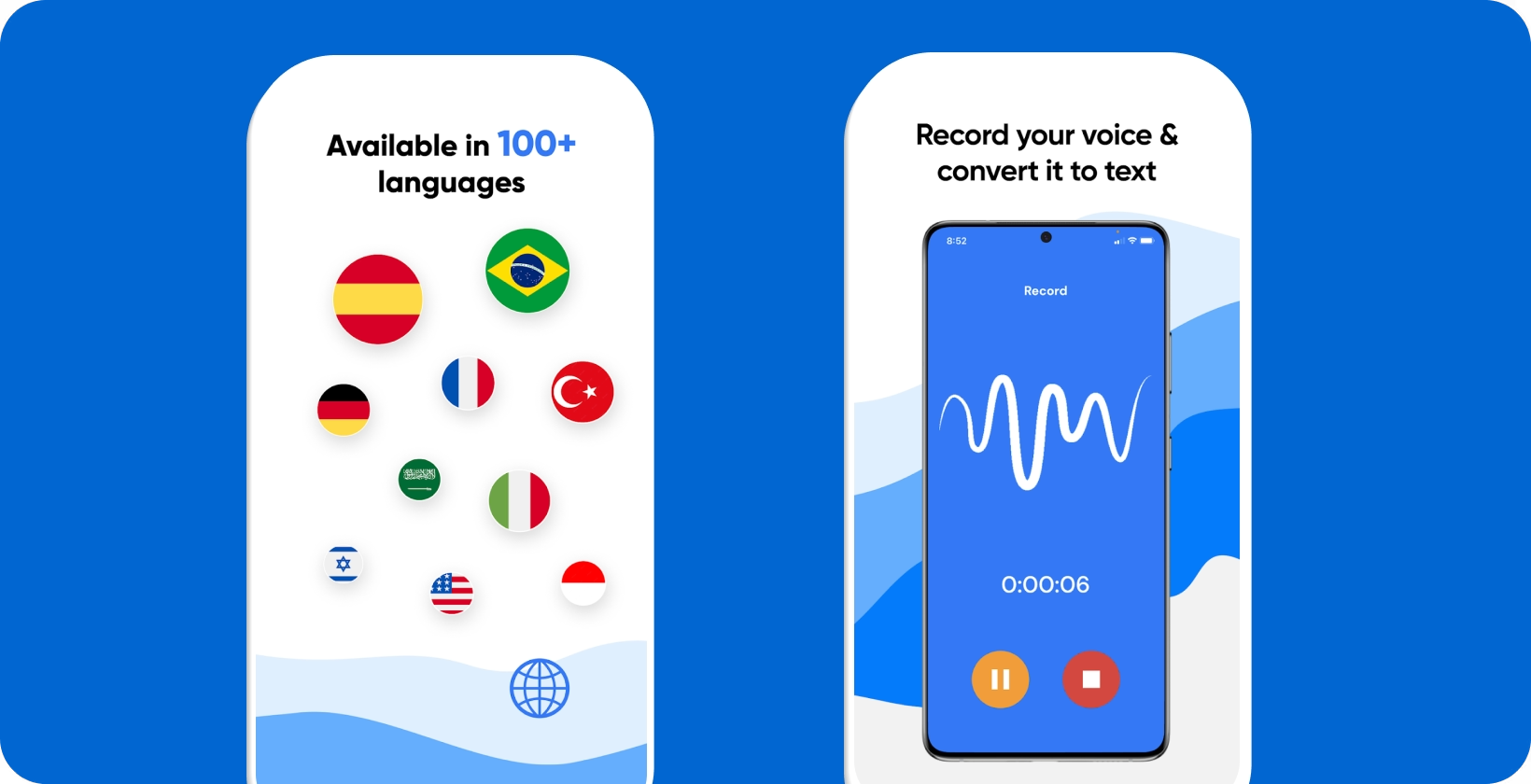
Tận dụng Transkriptor để chuyển giọng nói thành văn bản trên Samsung thiết bị
Tính năng chuyển giọng nói thành văn bản tích hợp của Samsungrất hữu ích cho việc đọc chính tả theo thời gian thực, nhưng nó không cho phép người dùng tải lên các tệp âm thanh được ghi sẵn. Transkriptor , một nền tảng phiên âm được hỗ trợ bởi AI, là một công cụ mạnh mẽ để chuyển đổi các tệp âm thanh được ghi sẵn thành văn bản. Transkriptor cho phép người dùng tải lên nhiều loại tệp từ thiết bị Samsung của họ, như bài giảng, cuộc họp và phỏng vấn , chuyển đổi bản ghi âm thành văn bản với độ chính xác trên tiêu chuẩn ngành. Transkriptor được người dùng hoan nghênh vì thời gian quay vòng nhanh, phạm vi ngôn ngữ rộng rãi và trình chỉnh sửa thời gian thực. Dùng thử miễn phí!